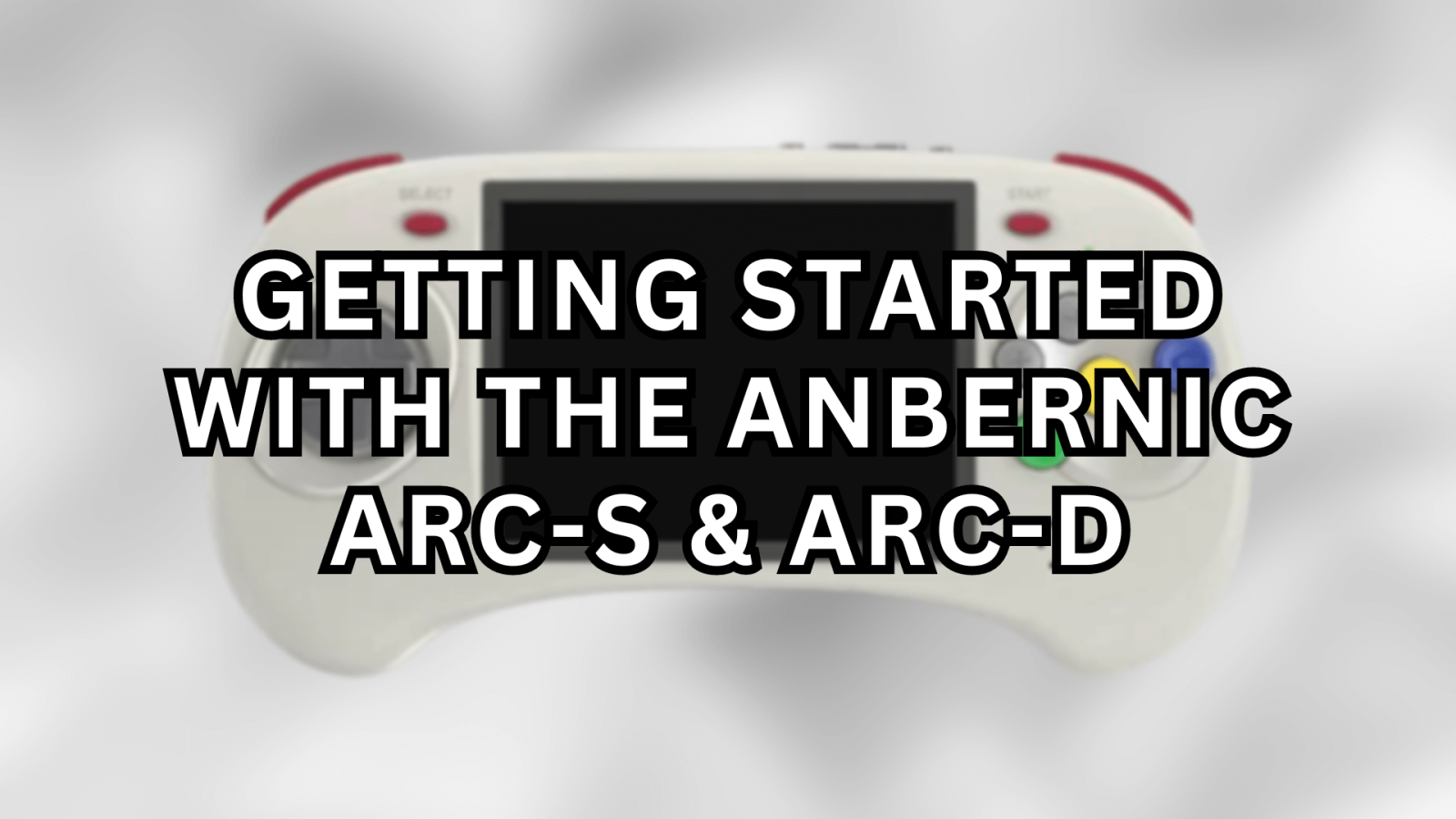Fez uma escolha fantástica com os seus novos Anbernic RG ARC-S e Anbernic RG ARC-D! Bem-vindo ao emocionante mundo dos jogos retro, desbloqueando um universo de nostalgia de jogos clássicos combinados com tecnologia moderna. O nosso guia de iniciação garante que tira o máximo partido da sua consola de jogos retro, combinando o charme dos jogos da velha guarda com a capacidade de personalização e o desempenho dos dias de hoje.
Na DroiX, celebramos e apoiamos o espírito dos jogos retro. Também defendemos o princípio de dar poder aos nossos utilizadores. Por isso, se encontrar algum problema e se sentir suficientemente confiante para o resolver, apoiamos totalmente o seu direito à reparação! Sem qualquer efeito sobre a garantia do seu aparelho! Mas lembre-se, Suporte ao Cliente DroiX está sempre feliz em ajudar com qualquer dúvida ou assistência que você possa precisar.
Configuração do arco anbernico
Comece a sua viagem Anbernic com a configuração do dispositivo. Nesta secção, iremos guiá-lo através dos componentes de hardware, ligações e quaisquer informações adicionais de que possa necessitar enquanto se prepara para uma experiência de visualização imersiva.
O que é que está dentro da caixa?
Ao configurar o seu dispositivo Anbernic, é importante garantir que tem todos os componentes e acessórios necessários para um arranque sem problemas. Nomeadamente, o cartão MicroSD que armazena o sistema operativo Linux, que é crucial para o funcionamento do dispositivo, já deve estar inserido na ranhura TF1/INT localizada na parte inferior do dispositivo. Além disso, não se esqueça de verificar a parte de baixo do compartimento principal da caixa, uma vez que outros artigos essenciais são frequentemente aí colocados. Certifique-se de que inspecciona cuidadosamente toda a caixa para encontrar todos os componentes de que necessita para uma experiência de configuração completa e agradável. Com a sua compra, deverá encontrar:
- 1x Dispositivo de Arco RG Anbernic
- 1x Cabo USB-C
- 1x Protetor de ecrã
- 1x Cartão MicroSD (SO Linux)
- 1x Cartão Micro SD (armazenamento)
- 1x Manual do utilizador
Quaisquer problemas ou perguntas?
Na DroiX nós nos orgulhamos do nosso alto nível de serviço ao cliente antes e depois das vendas. Se tiver alguma dúvida ou problema com a compra que nos fez, contacte-nos. Estamos aqui e temos todo o gosto em responder a quaisquer perguntas e resolver quaisquer problemas o mais rapidamente possível.
Visão geral do dispositivo
Tanto o modelo Anbernic ARC-S como o ARC-D apresentam especificações idênticas, sendo a única diferença a RAM e o sistema operativo. Para além disso, têm o mesmo CPU RockChip RK3566, GPU ARK Mali-G52 MP2 e um conjunto idêntico de portas, que estão claramente identificadas no próprio dispositivo, bem como no manual do utilizador. Estas portas incluem:
- 1x Porta USB-C PD: porta dedicada para fornecer energia ao dispositivo.
- 1x Porta USB-C OTG: permite a ligação de periféricos para uma funcionalidade alargada.
- 1x porta HDMI: permite-lhe ligar o seu dispositivo a um ecrã externo.
- 2x ranhuras para cartões MicroSD: acomodam cartões MicroSD, um principalmente para o sistema operativo (que armazena Linux) e o outro para armazenamento.


Diferenças entre o ARC-S e o ARC-D
Tanto o modelo Anbernic ARC-S como o ARC-D apresentam especificações idênticas, sendo a única diferença a memória RAM. Para além disso, têm o mesmo CPU RockChip RK3566 e GPU ARK Mali-G52 MP2. Ambos os dispositivos funcionam com o sistema operativo Linux, carregado a partir de um cartão MicroSD na ranhura TF1/INT. O ARC-D, no entanto, tem uma caraterística extra: pode fazer dual-boot com o sistema operativo Android, oferecendo mais flexibilidade na utilização de jogos e aplicações. Além disso, o ARC-D está equipado com funcionalidade de ecrã tátil, melhorando a sua utilização com jogos e aplicações específicos que beneficiam de entradas tácteis, uma caraterística não disponível no ARC-S.
O que fazer?
Antes de ser transportado de volta para a era dourada dos jogos, é preciso primeiro configurar o dispositivo e pô-lo a funcionar. Não se preocupe, nós acompanhá-lo-emos em todas as etapas. O nosso objetivo é tornar o processo de configuração o mais simples e descomplicado possível, permitindo-lhe concentrar-se na emoção e nostalgia dos jogos retro. Basta seguir estes passos simples e em breve estará a reviver a era dourada dos jogos.
Dispositivo de carga
É fundamental que a primeira coisa a fazer seja carregar totalmente o seu dispositivo Anbernic. Um carregamento completo garante que o seu dispositivo não se desligará inesperadamente durante a configuração inicial, que pode incluir verificações e configurações vitais, como a calibração da bateria do dispositivo. Este carregamento inicial estabelece uma base sólida para a saúde e eficiência da bateria a longo prazo, alinhando-se com as melhores práticas para preservar a longevidade do dispositivo.
Inserir cartão MicroSD
Em seguida, vamos preparar a memória do seu dispositivo. Terá de inserir o cartão MicroSD na ranhura TF2/EXT, que está convenientemente localizada na parte inferior do dispositivo (consulte a Imagem 1 abaixo). Este cartão MicroSD é onde todos os seus dados serão armazenados, por isso certifique-se de que está devidamente protegido. Com o armazenamento instalado, o seu dispositivo está quase pronto para o levar para o mundo dos jogos retro.
Ligar o dispositivo
Agora, vamos dar vida ao seu dispositivo Anbernic! Prima e mantenha premido o botão de alimentação para ligar o dispositivo (consulte a Imagem 1 abaixo). Um indicador LED verde acender-se-á na parte da frente do dispositivo quando este estiver ligado (ver Imagem 2 abaixo). Tenha em atenção que o primeiro arranque pode demorar um pouco mais do que o habitual – isto é completamente normal e faz parte do processo de configuração. Uma vez concluída esta configuração inicial, os tempos de arranque subsequentes serão mais rápidos, permitindo-lhe iniciar os seus jogos mais rapidamente. Aqui a paciência é fundamental; a sua experiência de jogo retro está a poucos instantes de distância!
Sistema operativo Linux
O sistema operativo Linux está convenientemente pré-carregado num cartão MicroSD, inserido na ranhura TF1/INT na parte inferior do dispositivo. Esta configuração garante que está pronto para começar a sua aventura de jogo logo a partir da caixa. Este cartão MicroSD com o sistema operativo Linux é um componente crucial tanto para o Anbernic ARC-S como para o Anbernic ARC-D. Se alguma vez precisar de remover esta placa, lembre-se de a voltar a inserir na mesma ranhura TF1/INT para continuar a desfrutar da experiência de jogo com Linux.
Menu inicial
Os seus dispositivos Anbernic oferecem uma IU limpa e simples, permitindo uma experiência fácil de utilizar. Pode escolher entre cinco opções principais: Favoritos; Recentes; Aplicações; Emuladores e RetroArch (consulte as Imagens 1 e 2 abaixo). Iremos aprofundar um pouco mais cada uma destas categorias e outras mais abaixo.
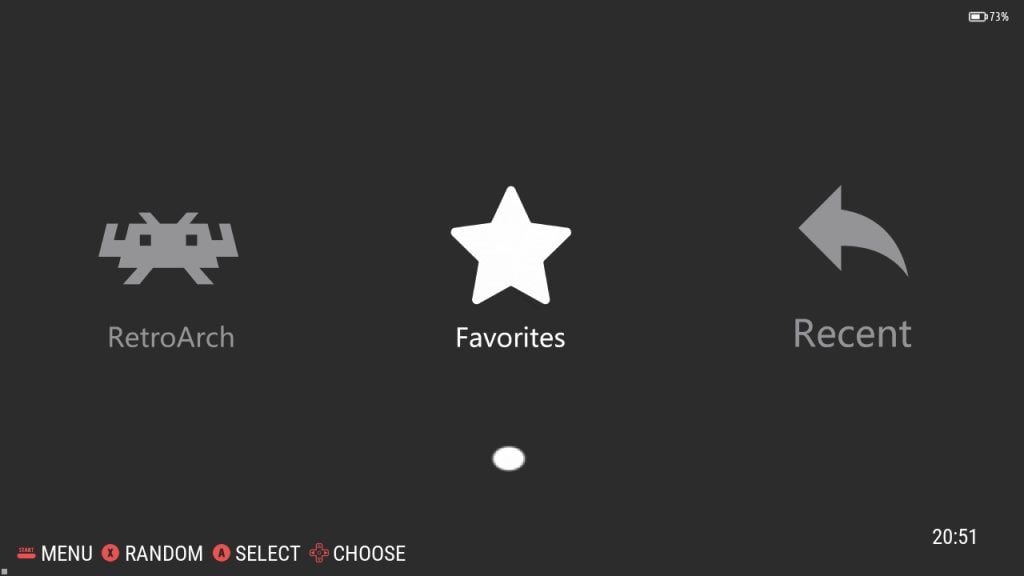
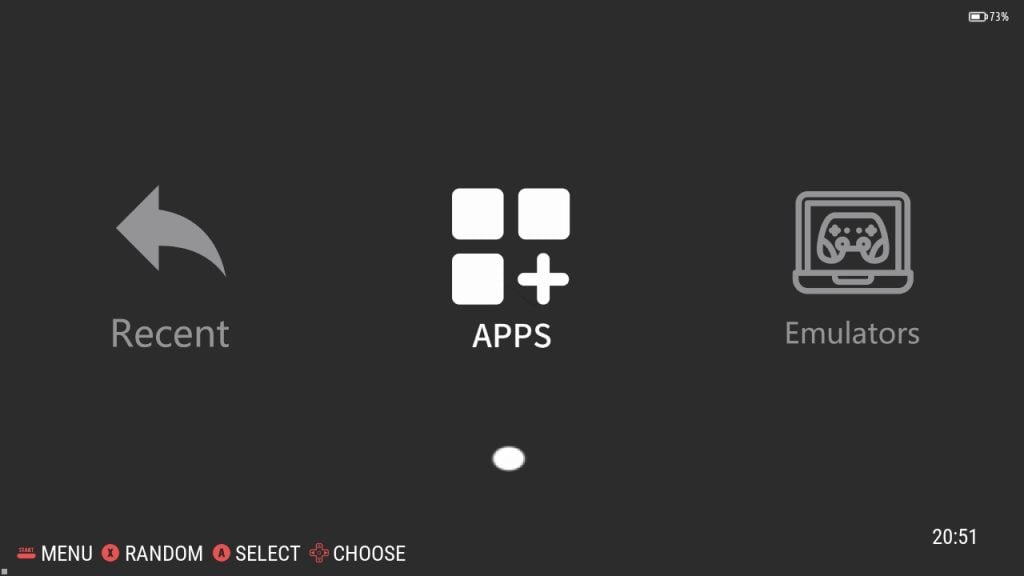
Favoritos
A secção de favoritos é constituída pelos seus jogos favoritos definidos. Aqui, pode aceder e gerir facilmente os jogos de que mais gosta. Adicionar aos seus Favoritos permite um acesso mais rápido e sem complicações a estes jogos seleccionados, facilitando o regresso à ação. Para adicionares um jogo aos teus Favoritos, basta realçares o jogo no menu, premires o botão X e escolheres “Adicionar aos Favoritos”.
Recentes
A opção Recentes apresenta uma lista de todos os jogos que jogou ultimamente, proporcionando uma forma conveniente de retomar o ponto onde ficou e manter um registo da sua experiência de jogo. Basta executar e jogar um jogo e este será adicionado à secção Recentes.
Menu principal
O menu de opções (designado por Menu principal) nos dispositivos Anbernic ARC-S e ARC-D é o centro de controlo de todas as definições de personalização e do sistema. Prima START para aceder a este menu. Este menu intuitivo oferece uma gama de opções, permitindo-lhe personalizar o seu dispositivo de acordo com as suas preferências. Segue-se uma breve descrição geral do que pode configurar:
- Definições de som
- Definições do controlador
- Definições de rede
- Definições de transmissão em fluxo contínuo
- Definições do jogo
- Definições da IU
- Definições do sistema
- Definições de encerramento
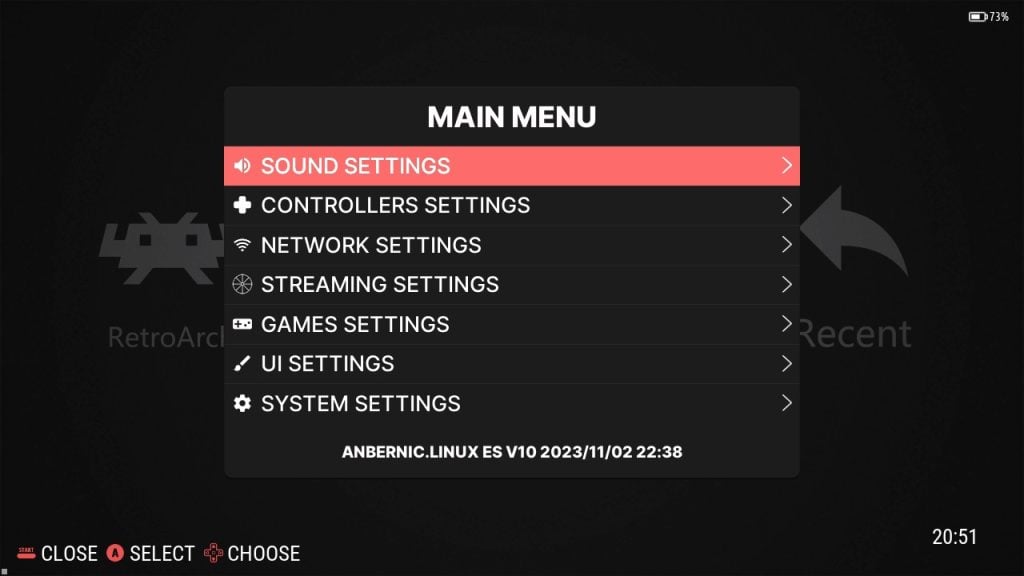
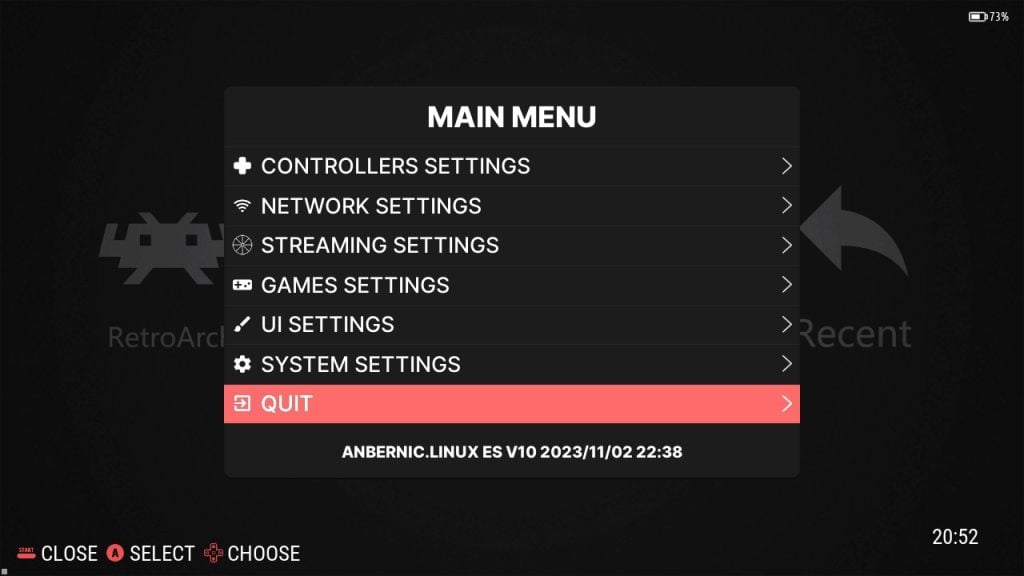
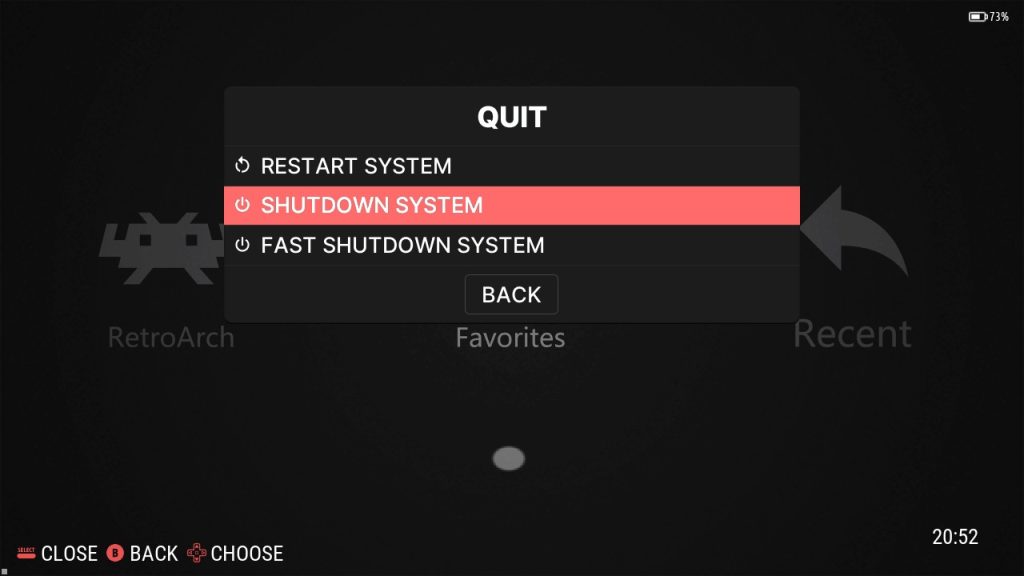

Definições Wi-Fi
A configuração da rede pode ser um pouco complicada, pelo que aqui está um guia passo a passo para a configurar. Primeiro, aceda ao menu principal premindo o botão Iniciar e, em seguida, seleccione“Definições de rede“. O passo seguinte é ativar o Wi-Fi – uma vez ativado, devem aparecer mais algumas opções (ver Imagens 1 e 2 abaixo). A partir daqui, basta selecionar“Wi-FI SSID“, escolher a ligação de rede pretendida e, em seguida, selecionar “Wi-FI Key” e introduzir a palavra-passe Wi-Fi correcta (consulte a Imagem 2 abaixo).

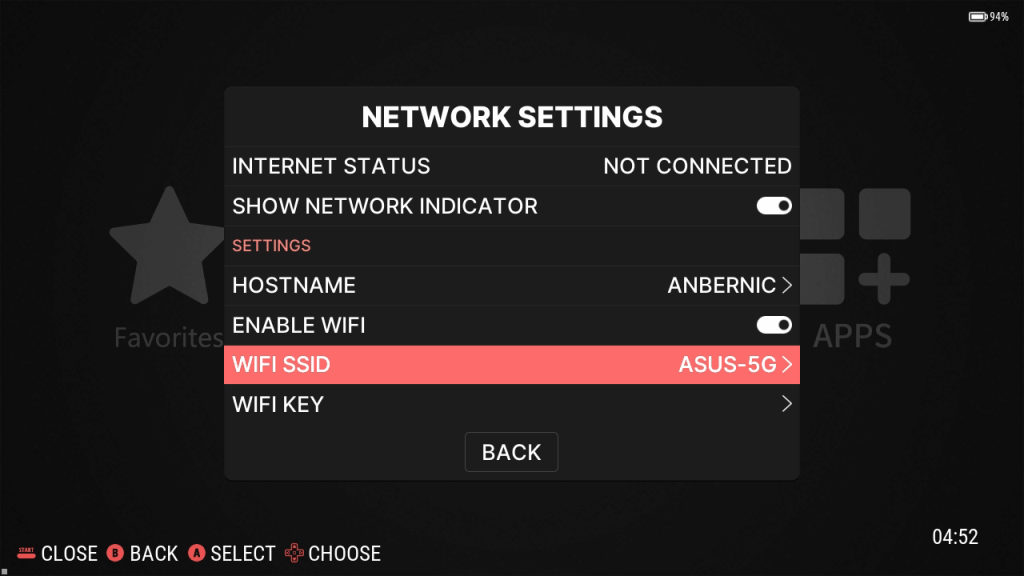
Aplicações
O menu Aplicações é onde pode gerir todas as suas outras aplicações.
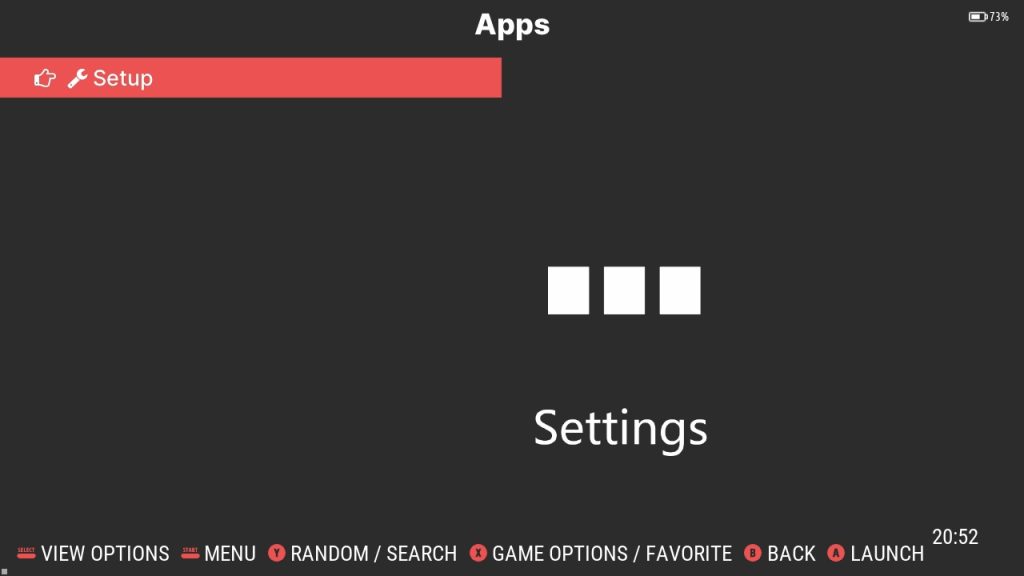
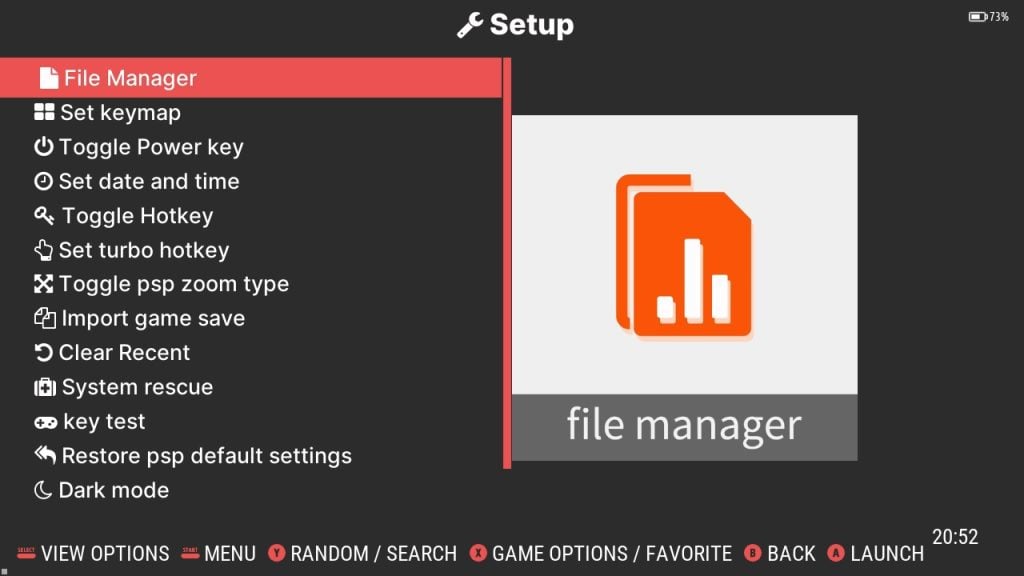
Emuladores
A opção “Emuladores” contém os emuladores individuais e independentes que pode instalar no seu dispositivo. Em primeiro lugar, verá uma lista dos diferentes emuladores instalados (consulte a Imagem 1 abaixo). Depois de selecionar o emulador, é apresentada uma lista de jogos instalados para esse emulador (ver Imagem 2 abaixo).
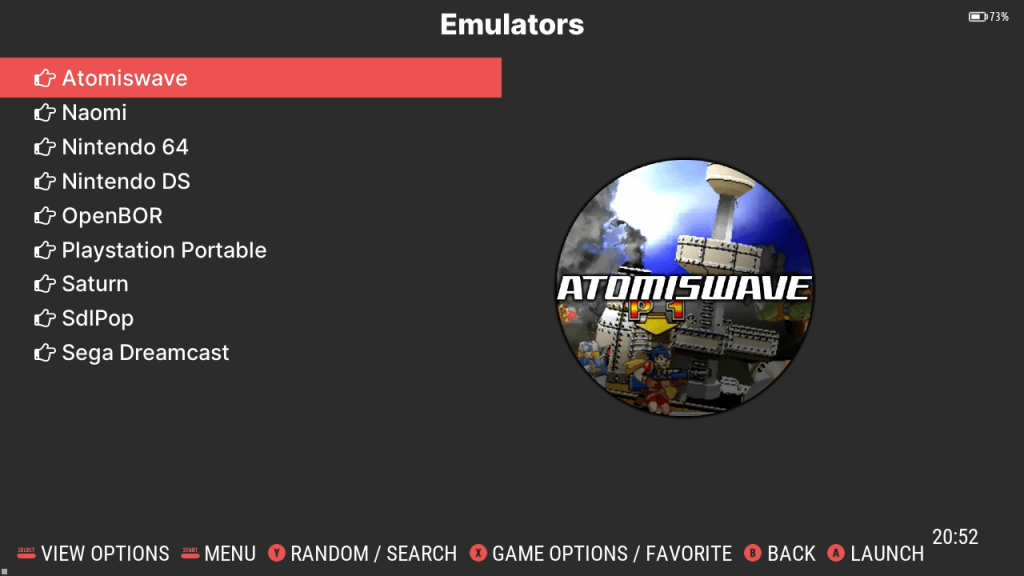
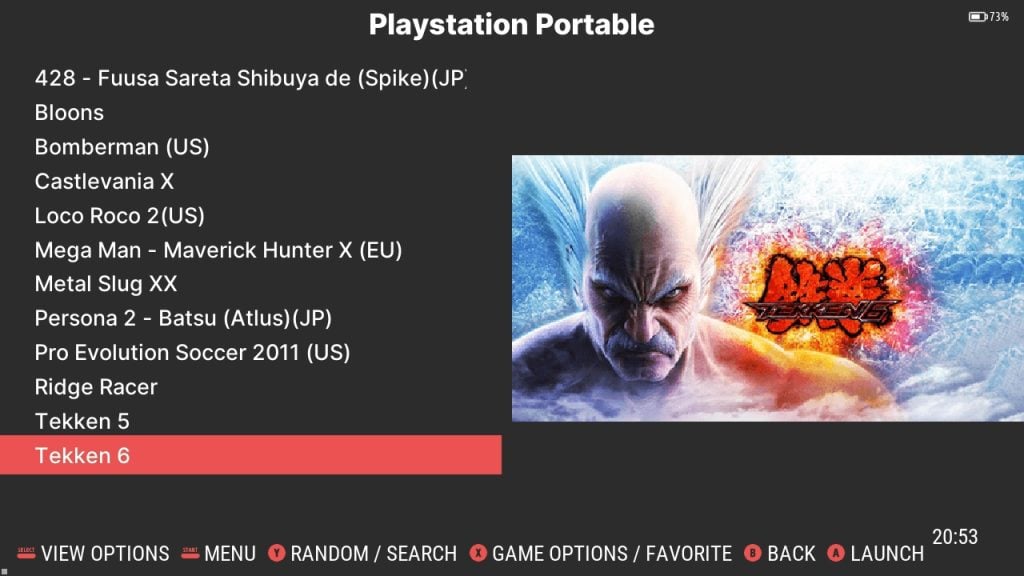
RetroArch
O RetroArch é um frontend gratuito e de código aberto para emuladores e jogos. Permite ao seu dispositivo executar uma vasta gama de jogos e dispositivos, fornecendo simultaneamente configurações unificadas e funcionalidades mais avançadas, como shaders personalizados, rebobinagem e netplay. O RetroArch é uma forma alternativa de carregar emuladores e jogos no seu dispositivo Anbernic ARC que lhe permite uma maior personalização. O RetroArch usa‘Cores‘, que funciona como um plugin para carregar emuladores. Estes“núcleos” podem ser considerados essencialmente como o próprio emulador. Poderá instalar e atualizar novos núcleos à medida que forem ficando disponíveis na compilação RetroArch.
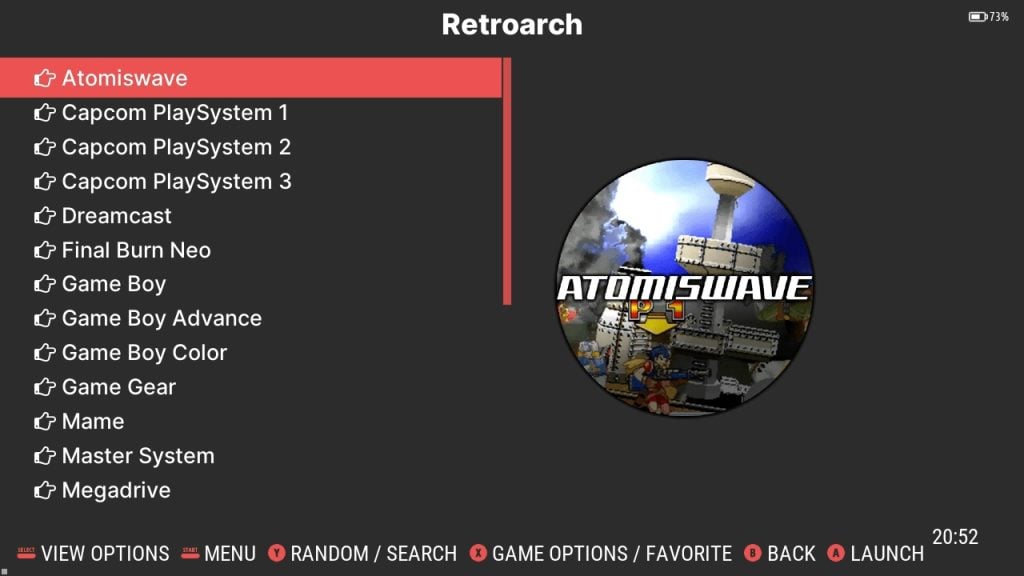
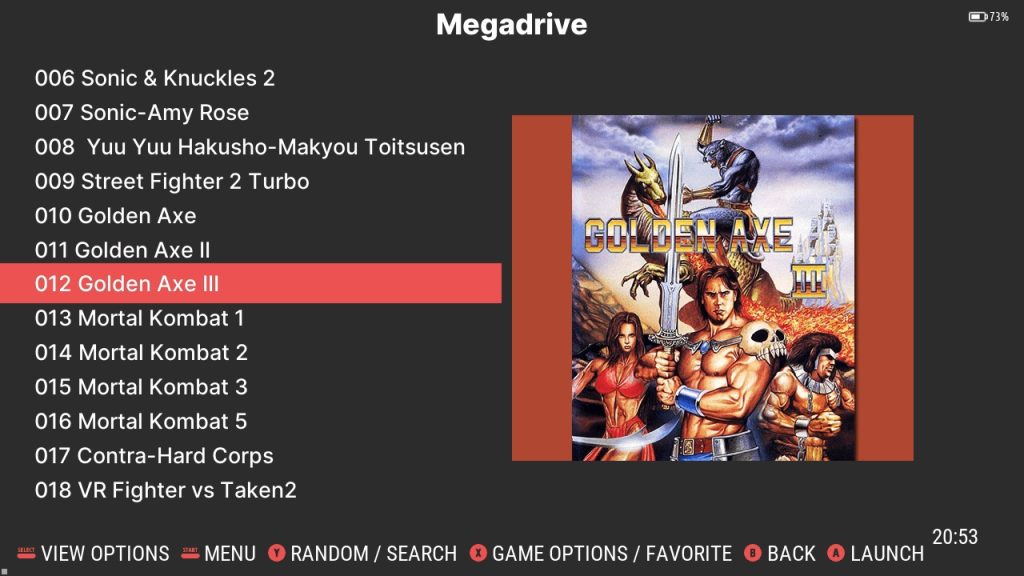
Sistema operativo Android
O sistema de arranque duplo do Anbernic ARC-D permite-lhe arrancar a partir do Linux ou do Android. Para arrancar com o Android, primeiro é necessário retirar o cartão MicroSD da ranhura TF1/INT, convenientemente localizada na parte inferior do dispositivo. Este deve ser o mesmo MicroSD que já estava inserido no dispositivo quando o desembalaste – NÃO aquele que tiveste de inserir! O cartão na ranhura TF1/INT contém o sistema operativo Linux e, ao removê-lo, é sinal de que se muda para o sistema operativo alternativo – Android. Tudo o que tem de fazer agora é ligar o dispositivo! Para arrancar novamente no Linux, basta inserir novamente o mesmo cartão na ranhura TF1/INT quando o dispositivo estiver desligado.
Uma vez iniciado no Android, terá acesso a uma variedade de aplicações e funcionalidades distintas do ambiente Linux que iremos abordar agora. O sistema operativo Android oferece uma interface de utilizador mais moderna do que o arranque do Linux. Isto significa que tem muito mais capacidade de personalização – incluindo o acesso à Google Play Store, o que faz com que o seu dispositivo Retro tenha mais funcionalidades.
Configuração do Android
Quando iniciar o sistema operativo Android pela primeira vez, terá de configurar o dispositivo como se fosse novo. Basta seguir as instruções apresentadas no ecrã e tudo correrá bem! Em primeiro lugar, será apresentado um ecrã de boas-vindas, onde deverá selecionar “Iniciar utilização”. Isto fará com que o dispositivo comece a ser configurado, o que pode demorar um pouco – nós demorámos cerca de 3-5 minutos! Uma vez configurado, basta selecionar “Continuar” e deverá estar agora no sistema operativo Android.
Centro de controlo
O centro de controlo do dispositivo Anbernic pode ser acedido deslizando para baixo a partir da parte superior do ecrã, à semelhança do que acontece num smartphone (consulte a Imagem 1 abaixo). Deslize novamente para baixo para expandir o painel de controlo, se necessário (consulte as Imagens 2 e 3 abaixo). A partir daqui, pode aceder e modificar de forma fácil e rápida as opções do dispositivo, tais como Wi-Fi, Bluetooth, Controlo de modo, mapeamento de teclas e muito mais.



Definições Wi-Fi
Para aceder e ligar as definições de rede, abra o centro de controlo e mantenha o dedo sobre a opção Wi-Fi. Isto irá abrir o menu Wi-Fi e mostrar todas as diferentes ligações de rede disponíveis. Basta selecionar a rede pretendida e introduzir a palavra-passe.



Configuração rápida do emulador – Entre diretamente na ação
Para começar rapidamente a jogar jogos no seu dispositivo Anbernic com uma configuração mínima, abra o centro de controlo do dispositivo deslizando para baixo a partir da parte superior do ecrã, como faria num smartphone. Quando o centro de controlo estiver aberto, haverá uma opção que tem o ícone do Anbernic RG e está identificada como “Normal” ou “Modo de jogo”. Tocar neste botão abre/fecha o RG Launcher.
Ao abri-lo, aparece uma sobreposição que apresenta uma variedade de emuladores. Navegue pelos emuladores utilizando os botões esquerdo e direito (ou deslizando o dedo) para encontrar a opção pretendida. Depois de selecionar um emulador, verá uma lista de todos os jogos compatíveis disponíveis. Escolha o jogo que pretende jogar e será lançado diretamente para a ação com definições pré-configuradas, garantindo uma experiência de jogo perfeita.



Configuração manual do emulador
Para aqueles que preferem mais controlo e personalização da sua experiência de jogo, a configuração manual de cada emulador no seu dispositivo Anbernic é uma abordagem vantajosa. Embora este processo demore um pouco mais, permite uma maior personalização tanto do emulador como dos jogos. Embora não estejam configurados, os emuladores já estão instalados no dispositivo. Vamos utilizar o DuckStation, o emulador de PS1, como exemplo a seguir. Cada emulador pode ter um aspeto diferente e variar ligeiramente no seu processo de configuração, mas todos serão semelhantes.
Tal como num smartphone Android, deslize o dedo para cima a partir da parte inferior do ecrã para abrir a biblioteca de aplicações. É aqui que se encontram todas as aplicações instaladas, incluindo os emuladores. Agora, percorra o ecrã para encontrar o emulador que pretende configurar e toque no respetivo ícone para o abrir. Normalmente, não verá nenhum jogo listado inicialmente. Em vez disso, o emulador pedir-lhe-á para adicionar um diretório. Para tal, seleccione “Adicionar diretório” e abrir-se-á uma nova janela. Aqui, toque no ícone de navegação (representado por três linhas horizontais) para aceder a diferentes locais de armazenamento. Seleccione ‘SD Card’ no menu, que é o cartão MicroSD que inseriu anteriormente na ranhura TF2/EXT.

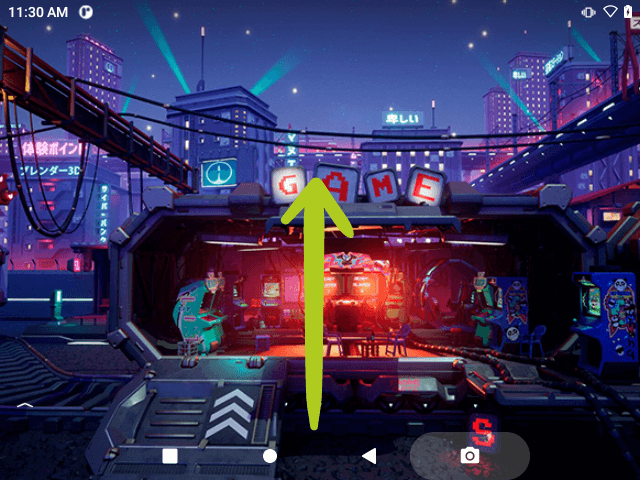



Agora é necessário navegar para a pasta que contém todos os jogos correspondentes à consola do emulador. Por exemplo, para o DuckStation (emulador PS1), é necessário localizar a pasta com todos os seus jogos PS1. Depois de selecionar a pasta, prima “Utilizar esta pasta” na parte inferior do ecrã. Isto provocará um pop-up a pedir acesso ao dispositivo. Seleccione “Permitir acesso” e o emulador começará a procurar jogos compatíveis na pasta. Uma vez concluído, os jogos devem aparecer no menu do emulador, prontos para serem jogados!




Configuração do RetroArch
Mergulhe fundo com o RetroArch! Já criámos um guia detalhado que cobre tudo o que precisa de saber sobre a configuração e utilização do RetroArch. Este guia foi concebido para simplificar o processo, garantindo que pode aceder facilmente e desfrutar de uma vasta gama de jogos clássicos, ao mesmo tempo que aprofunda as partes mais complicadas do RetroArch. Quer seja um jogador experiente ou um novato no RetroArch, o nosso guia irá melhorar a sua experiência, tornando-a mais agradável e sem problemas.
Instalar novos jogos
Na DroiX, nós não pré-carregamos ou pré-instalamos nenhum jogo em nossos aparelhos. No entanto, apoiamos totalmente a sua paixão pelos jogos… e é por isso que criámos um guia detalhado e reutilizável sobre como adicionar, instalar e atualizar jogos (ROMs) no seu dispositivo. Este guia foi concebido para ser um recurso universal para todos os nossos guias de iniciação, garantindo que pode configurar e personalizar a sua biblioteca de jogos a seu gosto. Siga as instruções no guia incorporado para começar a selecionar uma coleção de jogos que satisfaça os seus gostos e preferências de jogo únicos.
Carregar o teu computador de mão
Consulta o guia incluído sobre as melhores práticas para carregar o teu computador de mão.